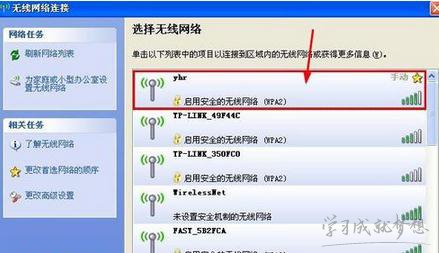
最近,一个在后台的小朋友说,如何将无线wifi连接到台式计算机. 老实说,编辑也认为这个想法很棒. 今天,我将给您一台令人讨厌的台式计算机,以连接无线wifi.
在默认状态下,台式计算机无法连接到wifi. 为什么仍然如此?实际上,这是因为台式计算机没有无线网络驱动程序,因此无法连接到无线网络. 但是,将台式计算机连接到网卡后,就可以连接了. 该网卡可以接受wifi信号电脑如何连接wifi,因此台式计算机也可以通过wifi访问Internet. 接下来,我将与您分享台式计算机连接到wifi的方法.
硬件准备:
计算机必须安装有无线网卡. 建议直接购买USB接口无线网卡.

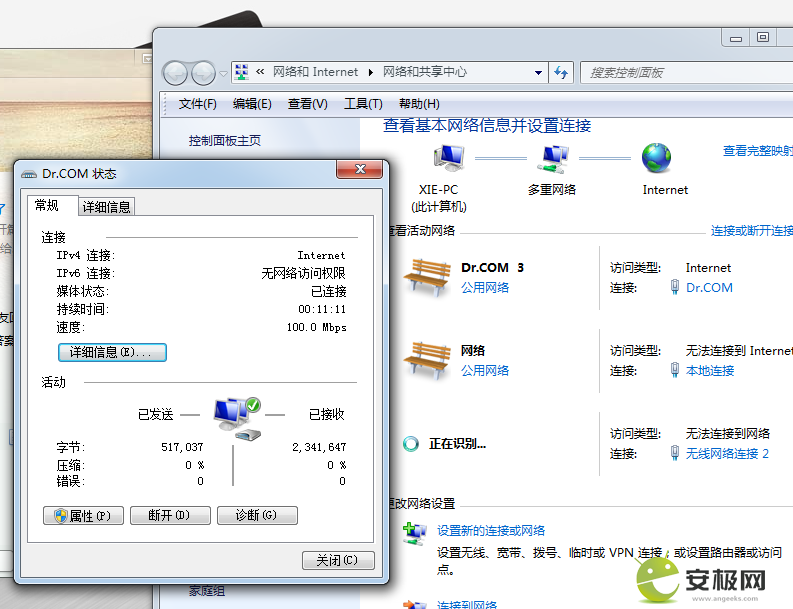
连接到WiFi系统的软件的插图1
安装网卡驱动程序:
确保计算机正确识别网卡是使用无线网络的主要条件. 购买无线网卡时,驱动程序将附带CD,并且可以直接运行CD中的可执行文件以自动完成整个驱动程序的安装.
无线网卡驱动程序安装完成后,插入USB无线网卡电脑如何连接wifi,然后打开“控制面板”,单击“网络和共享中心”项以输入.
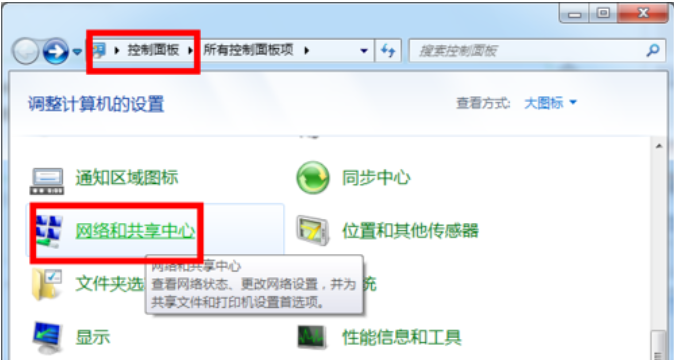
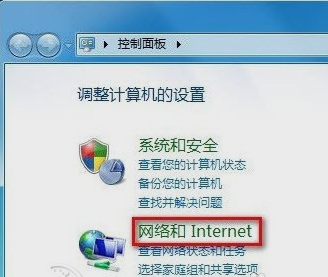
如何在台式计算机2上使用wifi系统软件
下一步,单击“更改适配器设置”项.
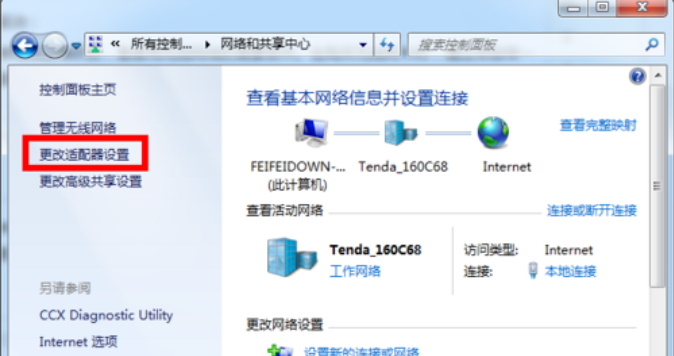
计算机系统软件3的插图
在打开的窗口中,单击无线网卡设备,然后选择“连接/断开连接”项.

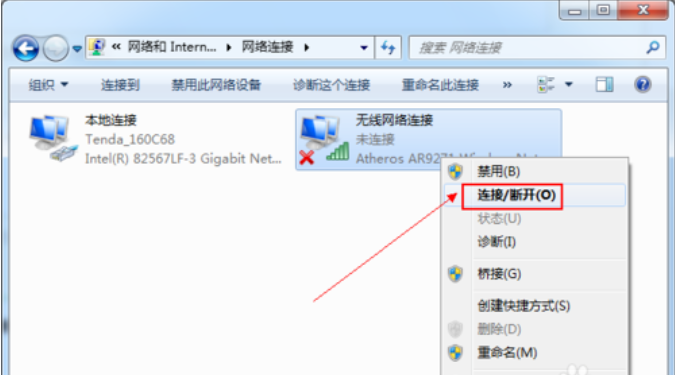
说明如何在台式计算机4中使用wifi系统软件
“连接无线网络”窗口将出现在状态栏上. 选择找到的无线网络,然后单击“连接”按钮.
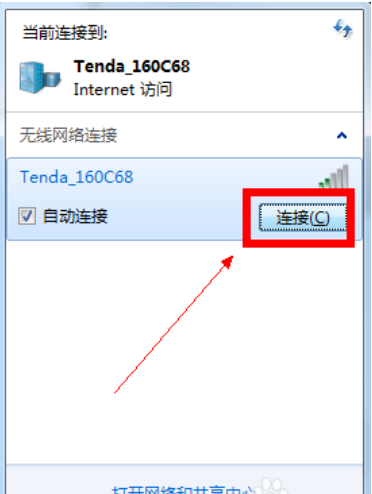
说明如何在台式计算机5中使用wifi系统软件

输入连接密码,然后单击“连接”按钮.
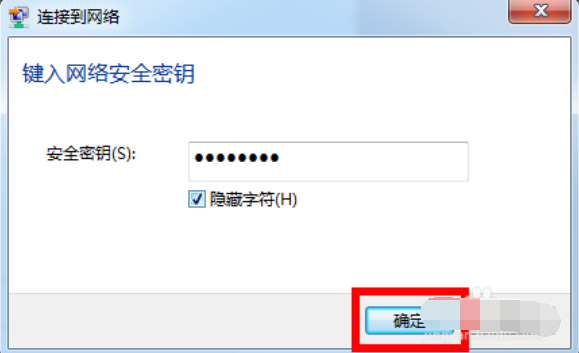
WiFi系统软件6的插图
您可以连接到WiFi网络.
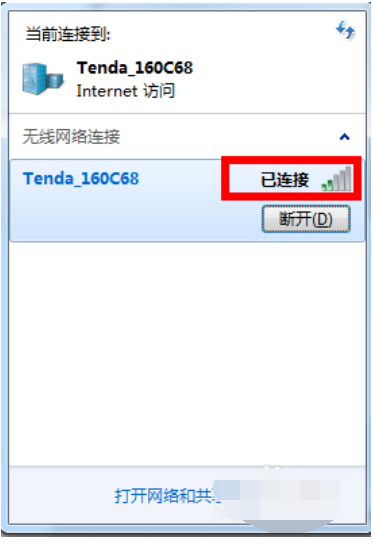
如何在台式计算机7上使用wifi系统软件
以上是如何将台式计算机连接到WiFi.
本文来自电脑杂谈,转载请注明本文网址:
http://www.pc-fly.com/a/ruanjian/article-236771-1.html




















 5948
5948











 被折叠的 条评论
为什么被折叠?
被折叠的 条评论
为什么被折叠?








